ネットブックに新しい命を吹き込みたいですか?ネットブックをまったく新しい方法で使用できる、ユニークな新しいLinuxベースのOSであるJolicloudについて簡単に説明します。
ネットブックは、コンピュータの興味深いカテゴリです。それらが最初にリリースされたとき、ほとんどのネットブックには、何よりもまずインターネットに簡単にアクセスできるように設計された、簡素化されたLinuxベースのオペレーティングシステムが付属していました。消費者はネットブックにもっと多くのものを求めていたため、WindowsXPやUbuntuなどのフルOSがネットブックの標準になりました。マイクロソフトは、Windows 7をネットブックでうまく機能させるために一生懸命働きました。そして今日、ほとんどのネットブックはWindows7をうまく動かしています。しかし、Linuxコミュニティもまだ立ち止まっておらず、Jolicloudはその証拠です。 Jolicloudは、Webアプリと標準プログラムの両方の長所をネットブックにもたらすように設計された独自のOSです。これがあなたにとって完璧なネットブックOSであるかどうかを確認するために読み続けてください。
入門
Windows用のJolicloudExpressインストーラーのおかげで、ネットブックへのJolicloudのインストールは簡単です。多くのネットブックはデフォルトでWindowsを実行しているため、これによりJolicloudを簡単にインストールできます。さらに、Windowsのインストールは変更されないため、すべてのWindowsファイルとプログラムに簡単にアクセスできます。
約700Mbのインストーラーをダウンロードして実行します( 以下のリンク )Windowsの通常のインストーラーと同じです。

これにより、最初に必要なファイルが抽出されます。
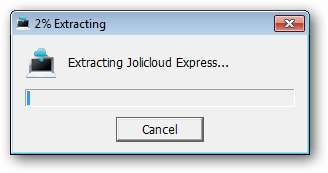
[開始]をクリックして、ネットブックにJolicloudをインストールします。
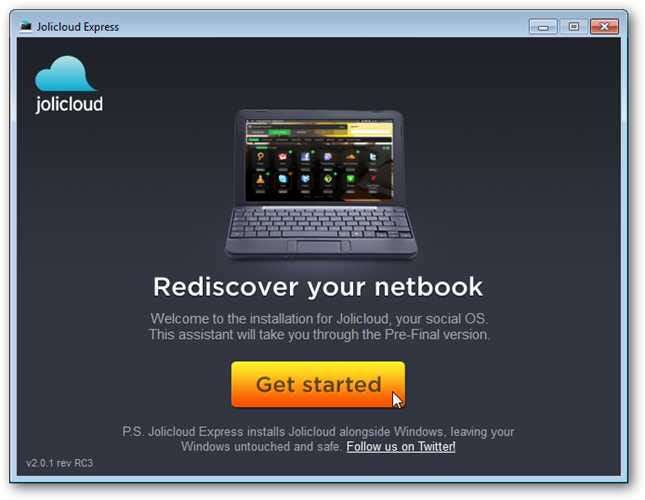
コンピューターのユーザー名、パスワード、ニックネームを入力します。ユーザー名はすべて小文字である必要があり、ニックネームにはスペースや特殊文字を含めないでください。
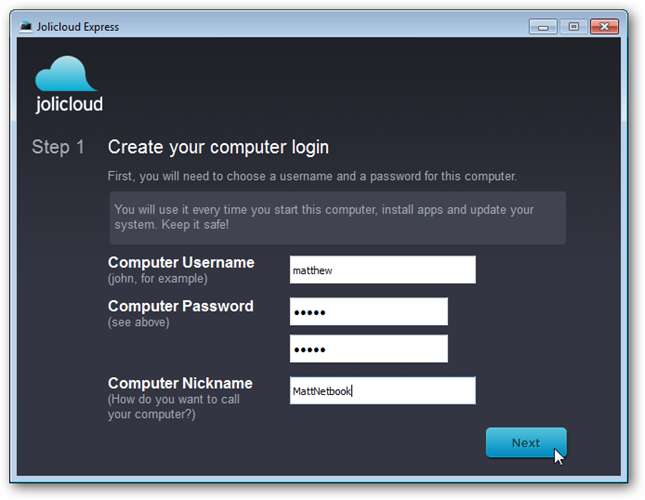
これで、デフォルトのインストール設定を確認できます。デフォルトでは、39Gbを使用し、英語でC:\ドライブにインストールされます。これを変更する場合は、[変更]をクリックします。
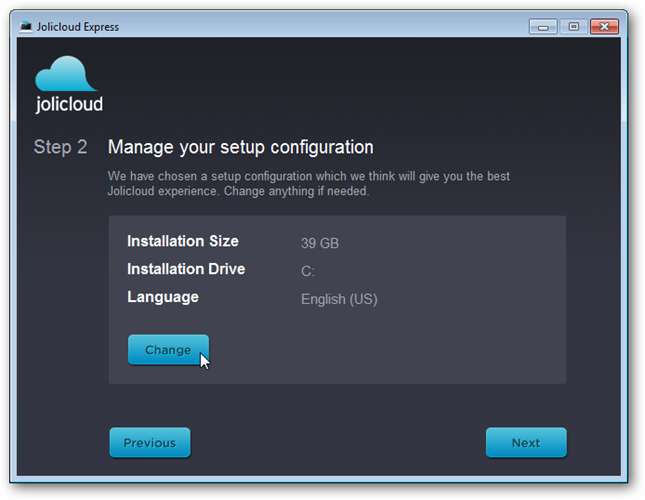
ハードドライブはすでに2つの部分に分割されているため、このネットブックのD:ドライブにインストールすることにしました。設定がすべて正しい場合は[保存]をクリックし、前のウィンドウで[次へ]をクリックします。
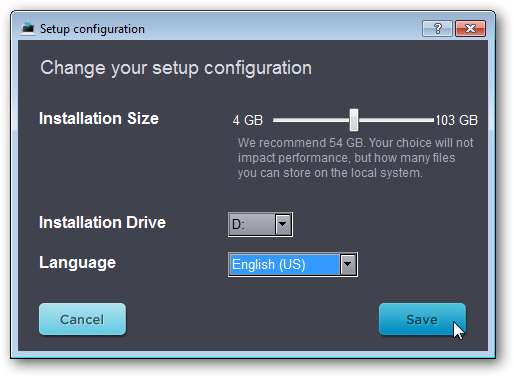
Jolicloudがインストールの準備をします。テストでは約5分かかりました。これが終了したら、[次へ]をクリックします。
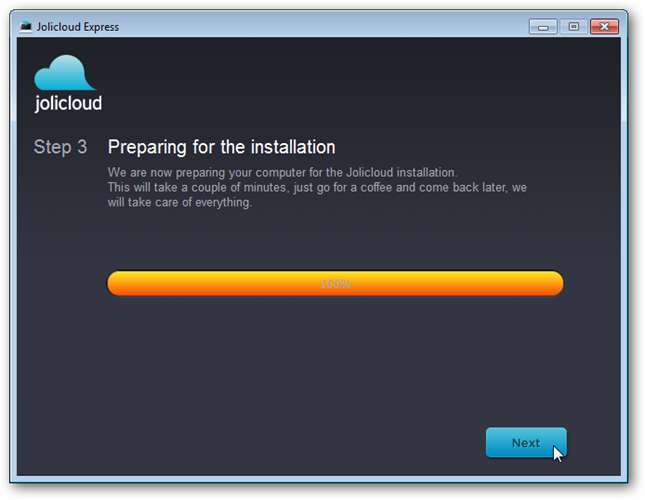
[今すぐ再起動]をクリックして、Jolicloudをインストールして実行します。
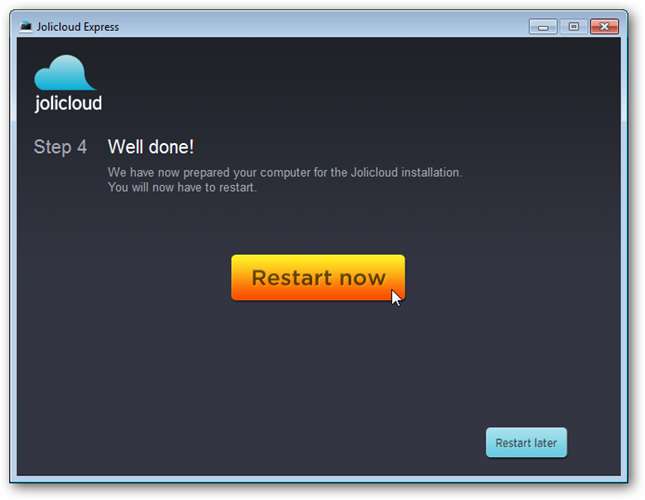
ネットブックが再起動すると、Jolicloudセットアップが初期化されます。
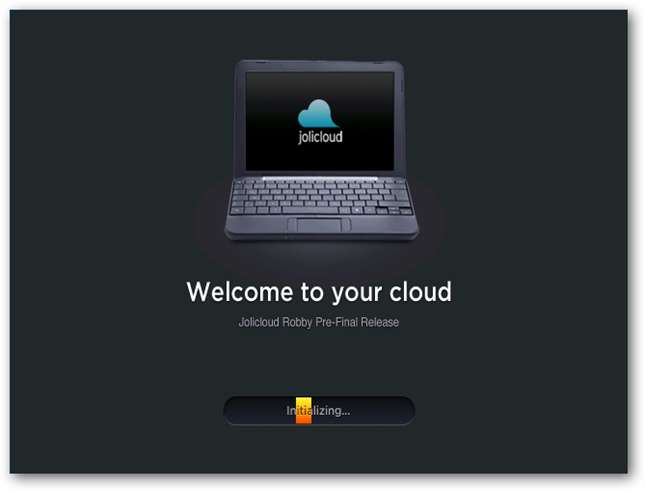
その後、自動的にインストールが完了します。ただ座って待ってください。今、あなたがすることは何もありません。テストでは、インストールに約20分かかりました。
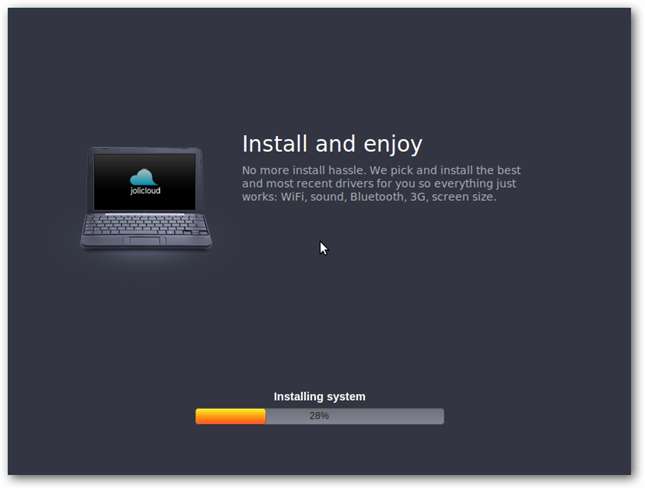
セットアップが完了すると、Jolicloudは自動的に再起動します。
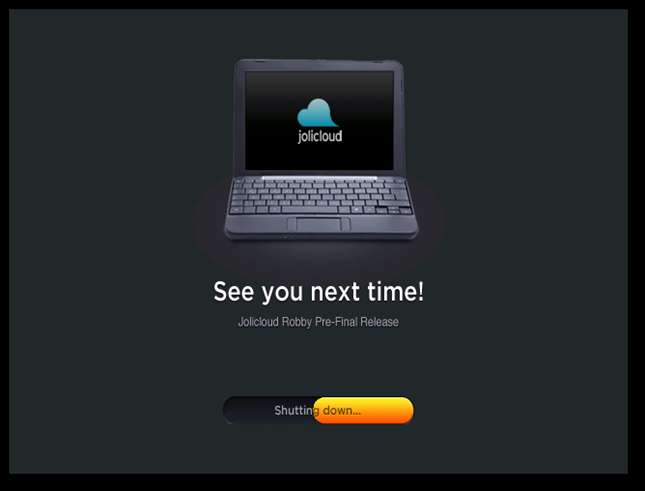
再起動したら、準備は完了です。 WindowsからJolicloudをインストールするときに選択したユーザー名、次にパスワードを入力します。
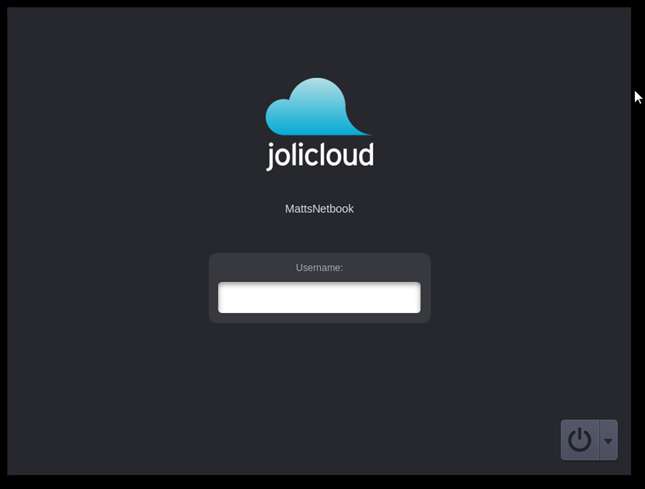
Jolicloudデスクトップへようこそ!
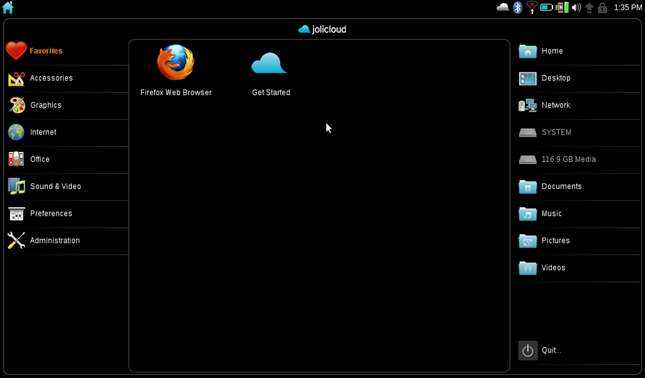
ハードウェアサポート
Jolicloudは、Atom N450プロセッサ、1Gb RAM、250Gbハードドライブ、Bluetooth付きWiFi b / g / nを搭載したSamsungN150ネットブックにインストールしました。驚くべきことに、Jolicloudがインストールされると、すべてが使用できるようになりました。インストールするドライバーも、面倒な設定もありません。すべてインストールされ、完全にセットアップされました。電源設定はうまく機能し、ネットブックを閉じると、Windowsと同じようにスリープ状態になりました。
通常、WiFiドライバーを見つけてLinuxにインストールするのは困難でしたが、Jolicloudではネットブックのwifiがすぐに機能していました。オンラインにするには、右上の[ワイヤレス]アイコンをクリックして、接続するワイヤレスネットワークを選択します。
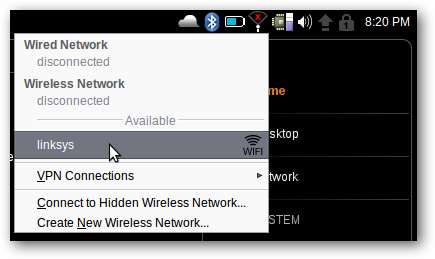
Jolicloudは、サインオンすると通知します。
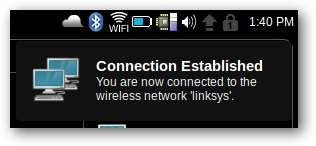
有線LANネットワーキングもシームレスでした。ケーブルを接続するだけで、準備が整います。ウェブカメラとタッチパッドも完全に直接機能しました。足りないのはマルチタッチだけでした。このタッチパッドには、Windowsでは2本の指のスクロール、ピンチズーム、その他の優れたマルチタッチ機能がありますが、Julicloudでは標準のタッチパッドとしてのみ機能していました。タップしてクリックすることがデフォルトでアクティブになっているだけでなく、右側のスクロールもありました。これは素晴らしいことです。
Jolicloudは、追加の作業なしでビデオカードもサポートしました。ネイティブ解像度はすでに選択されており、画面で発生した唯一の問題は、明るさを変更する明確な方法がないことでした。これは大きな問題ではありませんが、持っていればいいのですが。 SamsungN150にはIntelGMA3150統合グラフィックスがあり、Jolicloudは1080pHDビデオを約束します。 720p H.264ビデオを追加インストールせずに問題なく再生しましたが、フル1080p HDで途切れました(これは、Windows 7でのこのネットブックのビデオ再生とまったく同じです。720pはうまく機能しますが、1080pで途切れます)。このネットブックでフルHDを見るのは楽しみですが、ほとんどの場合、720pで問題ありません。
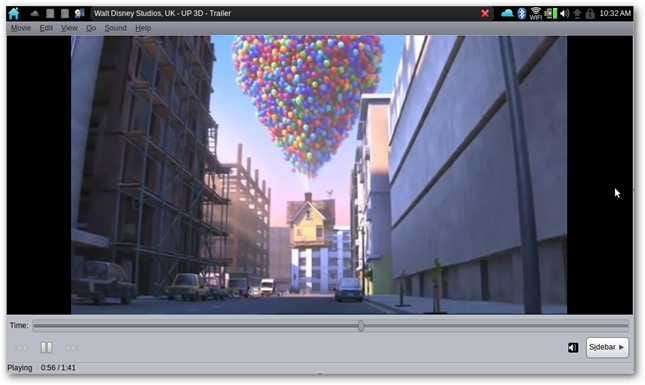
Jolicloudは幅広いネットブックをサポートしており、私たちの経験に基づくと、サポートされているどのハードウェアでも同様に機能すると予想されます。チェックしてください サポートされているネットブックのリスト ネットブックがサポートされているかどうかを確認します。そうでない場合でも機能する可能性がありますが、特別なドライバーをインストールする必要がある場合があります。
Jolicloudのパフォーマンスは、ネットブックのWindows7と非常に似ていました。約30秒で起動し、アプリはかなり速く読み込まれます。一般に、JolicloudとWindows 7のパフォーマンスに大きな違いはありませんでしたが、Windows 7は現世代のネットブックで優れたパフォーマンスを発揮するため、これは問題ではありません。
Jolicloudの使用
Jolicloudを使用する準備はできましたか? Jolicloudを新しくインストールすると、Firefox、電卓、チャットクライアントのPidginなどのいくつかの組み込みアプリを実行できます。また、メディアプレーヤーとファイルビューアがインストールされているため、MP3やMPGビデオを再生したり、追加のインストールなしでPDF電子書籍を読んだりできます。また、Flashプレーヤーがインストールされているため、オンラインで簡単にビデオを見ることができます。
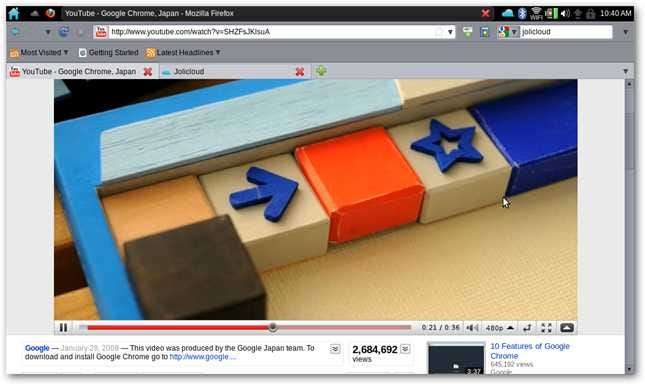
ホーム画面の右側からすべてのファイルに直接アクセスすることもできます。 Windowsファイルにアクセスすることもできます。私たちのテストでは、116.9 GBのメディアはWindowsのC:でした。これを選択して、Windowsに保存したファイルを参照して開きます。
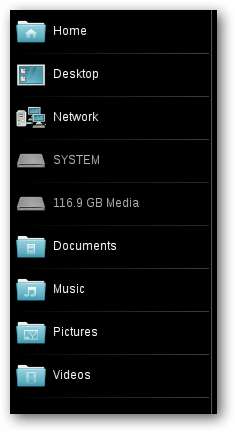
アクセスするには、パスワードの入力が必要になる場合があります。
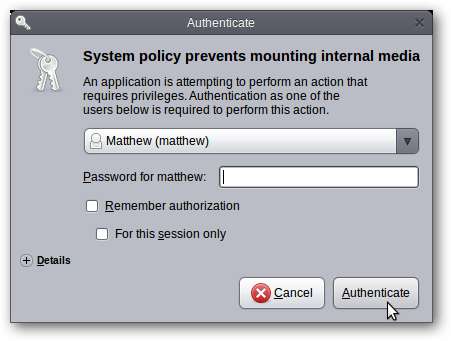
認証されると、すべてのWindowsファイルとフォルダーが表示されます。ユーザーファイル(ドキュメント、音楽、ビデオなど)はユーザーフォルダーにあります。

また、USBフラッシュドライブやメモリカードなどのリムーバブルメディアからファイルを簡単に追加できます。 Jolicloudは、テストしたフラッシュドライブをまったく問題なく認識しました。

新しいアプリを追加する
ただし、Jolicloudの最も優れている点は、新しいアプリのインストールが非常に簡単になることです。ホーム画面の[開始]ボタンをクリックします。
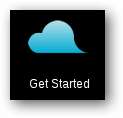
まず、アカウントを作成する必要があります。必要に応じて、この同じアカウントを別のネットブックで使用できます。設定は2つのネットブック間で自動的に同期されます。
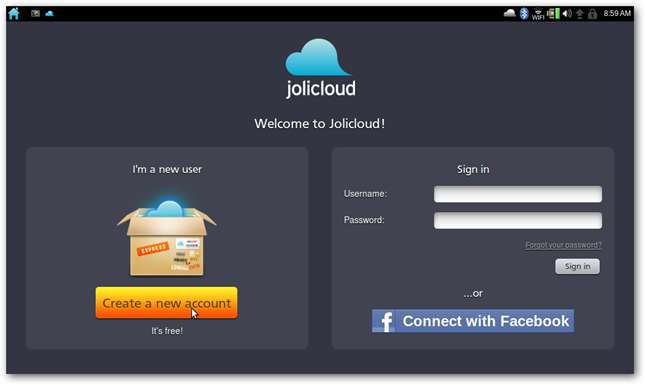
Facebookアカウントを使用してサインアップすることもできます。
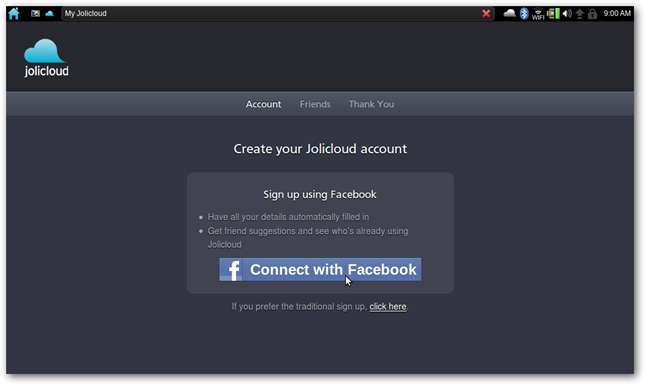
…または、メールアドレス、名前、パスワードを使用して従来の方法でサインアップすることもできます。この方法でサインアップする場合は、アカウントが完成する前にメールアドレスを確認する必要があります。
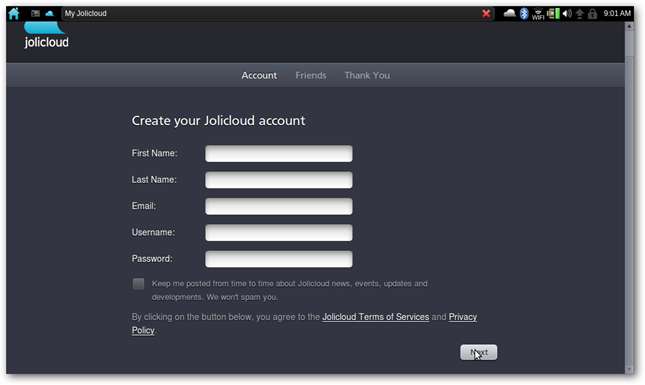
次に、リストからネットブックモデルを選択し、コンピューターの名前を入力します。
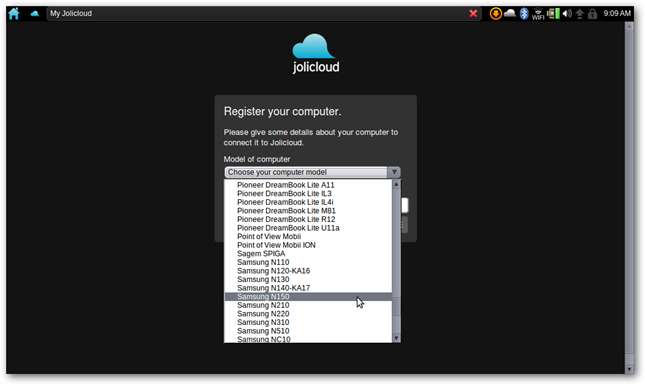
以上です!これで、Jolicloudダッシュボードが表示されます。このダッシュボードには、Jolicloudを使用している友人からの更新と通知が表示されます。
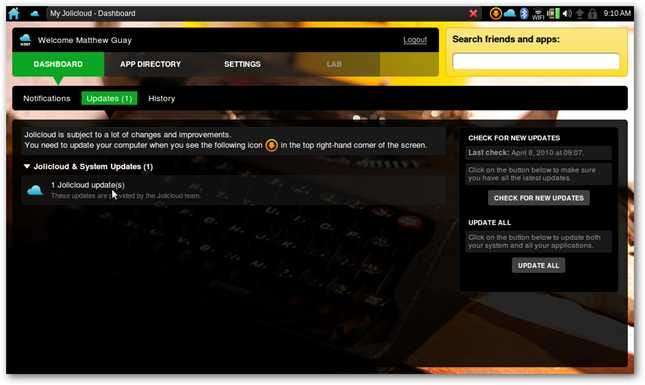
Appディレクトリをクリックして、ネットブックの新しいアプリを見つけます。ここには、GmailなどのさまざまなWebアプリと、ネットブックにインストールできるSkypeなどのネイティブアプリケーションがあります。右側の[インストール]ボタンをクリックするだけで、アプリをネットブックに追加できます。
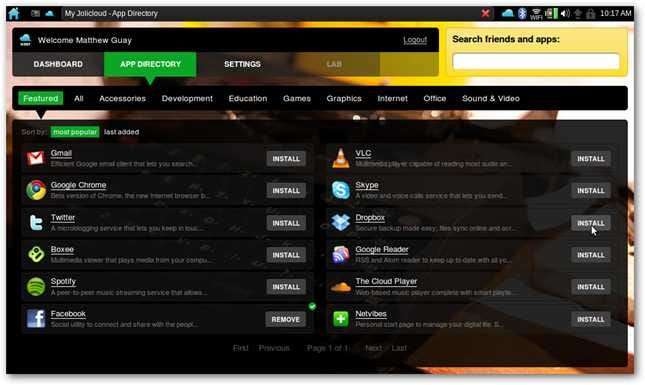
システムパスワードの入力を求められます。その後、アプリはそれ以上入力せずにインストールされます。

アプリがインストールされると、名前の横にチェックマークが表示されます。 [削除]ボタンをクリックすると削除でき、シームレスにアンインストールされます。

GmailなどのWebアプリは、実際にはChromeを利用したウィンドウで実行され、Webアプリを全画面で実行できます。これにより、Webアプリにネイティブな感覚が与えられますが、実際には、標準のWebブラウザと同じように実行されます。
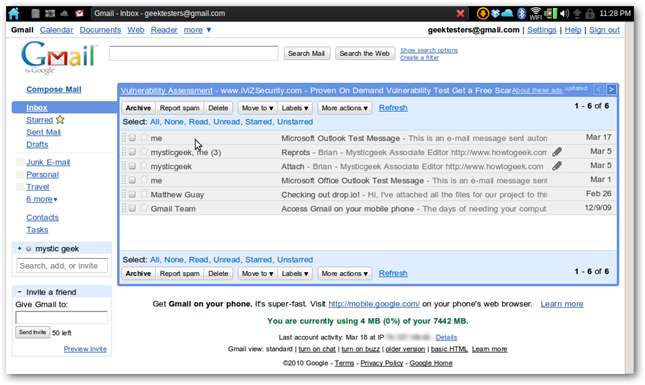
Jolicloudインターフェース
ほとんどのアプリは最大化されて実行され、それらを小さく実行する方法はありません。小さな画面ではほとんどのアプリがとにかくフルスクリーンで実行する必要があるため、これは一般的にうまく機能します。
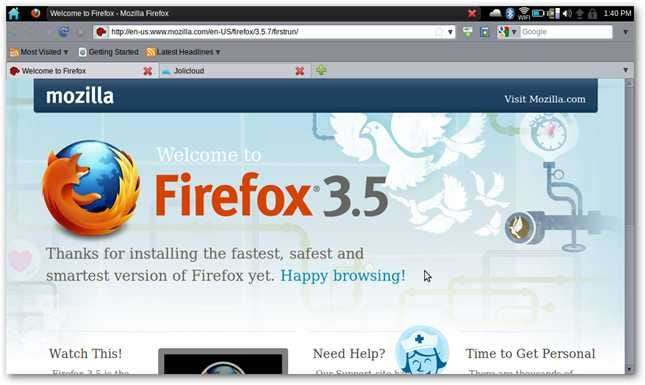
電卓やPidginチャットクライアントなどの小さなアプリは、他のオペレーティングシステムと同じようにウィンドウで実行されます。
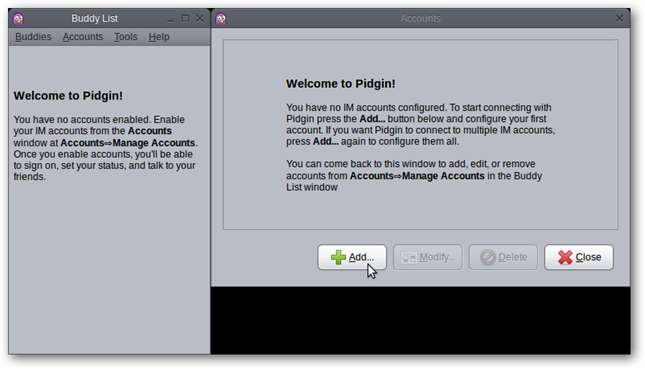
左上のアイコンを選択して実行中の別のアプリに切り替えるか、ホーム画面をクリックしてホーム画面に戻ることができます。プログラムを終了した場合は、実行中にウィンドウの右上にある赤いXボタンをクリックするだけです。

または、Alt-tabなどの標準のキーボードショートカットを使用してプログラムを切り替えることができます。
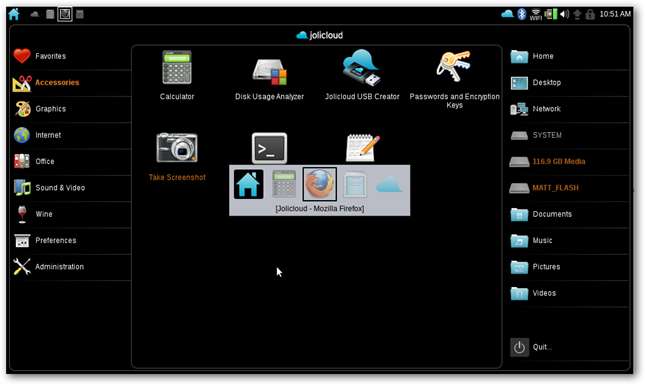
ホーム画面のデフォルトページはお気に入りページであり、他のすべてのプログラムは左側の独自のセクションで構成されています。ただし、これらのいずれかをお気に入りページに追加する場合は、それを右クリックして[お気に入りに追加]を選択するだけです。
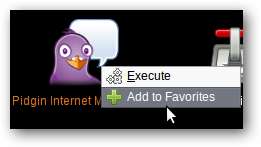
1日の作業が終わったら、ネットブックを閉じてスリープ状態にするだけです。または、シャットダウンする場合は、ホーム画面の右下にある[終了]ボタンを押してから、[シャットダウン]を選択します。
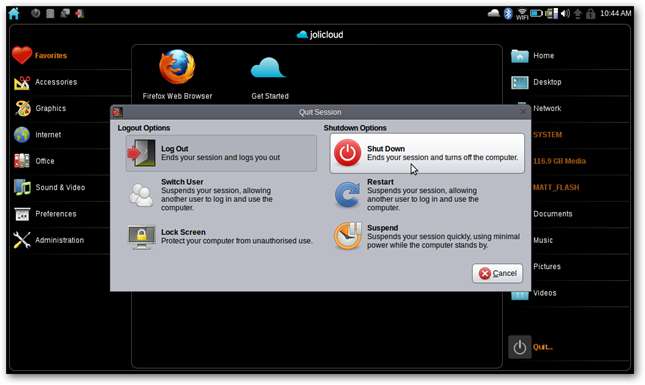
Jolicloudの起動
Jolicloudをインストールすると、それ自体がデフォルトのオペレーティングシステムとして設定されます。これで、ネットブックを起動すると、インストールされているオペレーティングシステムのリストが表示されます。 WindowsまたはJolicloudのいずれかを選択できますが、選択しない場合は、10秒待ってからJolicloudが起動します。
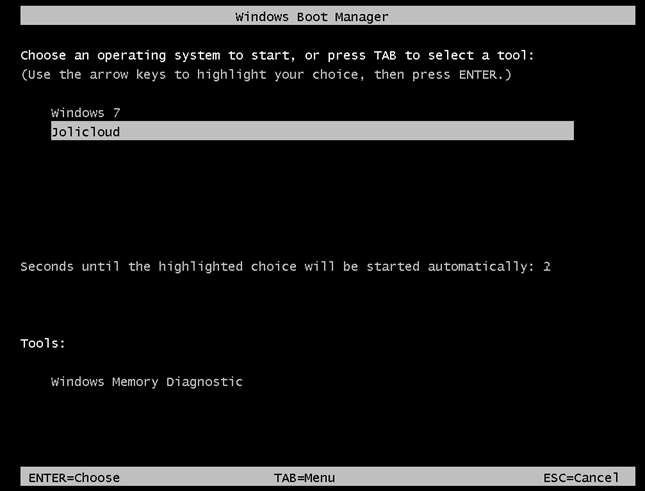
デフォルトでWindowsを起動したい場合は、これを簡単に変更できます。まず、ネットブックをWindowsで起動します。スタートメニューを開き、[コンピューター]ボタンを右クリックして、[プロパティ]を選択します。

左側の「システムの詳細設定」リンクをクリックします。
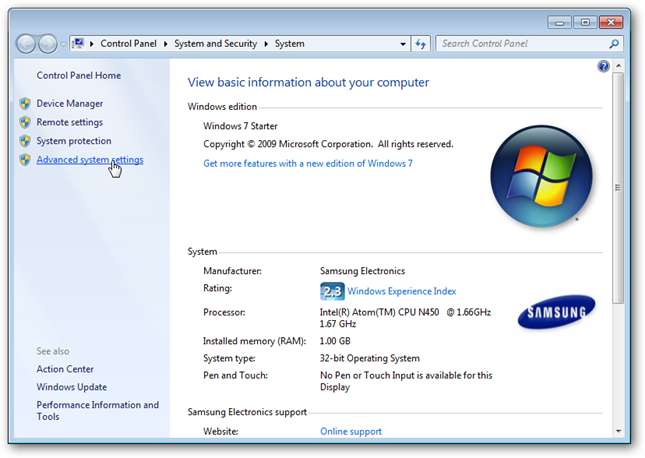
[スタートアップとリカバリ]セクションの[設定]ボタンをクリックします。
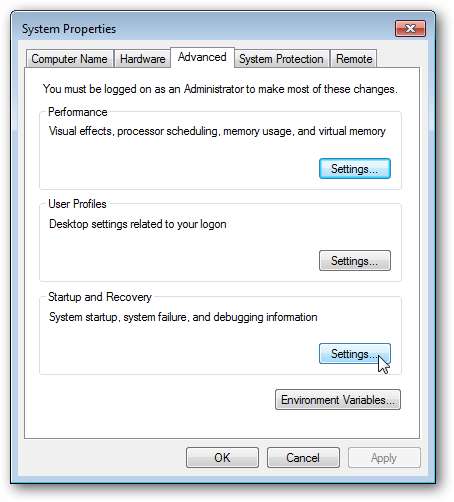
次に、デフォルトのオペレーティングシステムとしてWindowsを選択し、[OK]をクリックします。ネットブックはデフォルトでWindowsで起動しますが、コンピューターの起動時にJolicloudでの起動を選択するための10秒が与えられます。
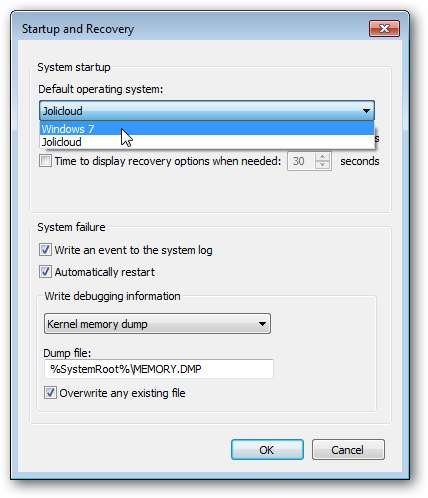
または、Jolicloudが不要であると判断した場合は、Windows内から簡単にアンインストールできます。これにより、Jolicloudに保存した可能性のあるファイルもすべて削除されるため、アンインストールする前に必ずそれらをWindowsドライブにコピーしてください。
Windows内からJolicloudをアンインストールするには、コントロールパネルを開き、[プログラムのアンインストール]を選択します。
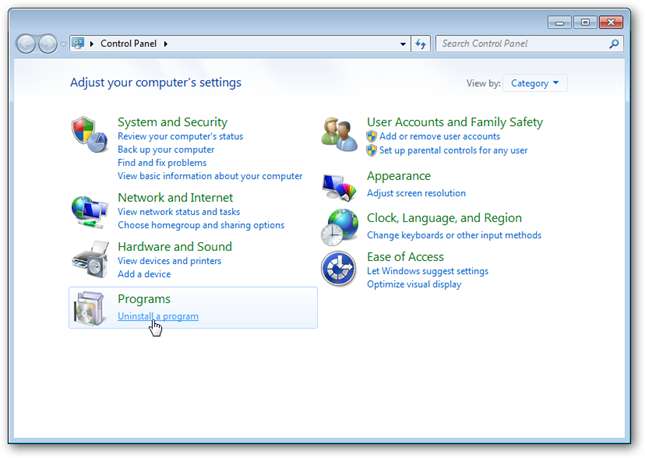
下にスクロールしてJolicloudを選択し、[アンインストール/変更]をクリックします。
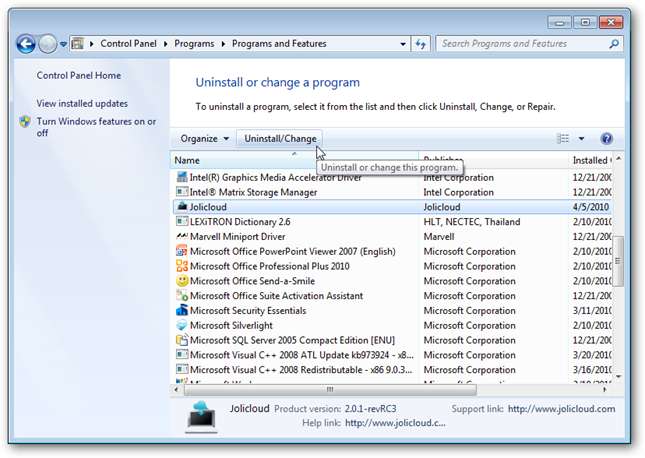
「はい」をクリックして、Jolicloudをアンインストールすることを確認します。
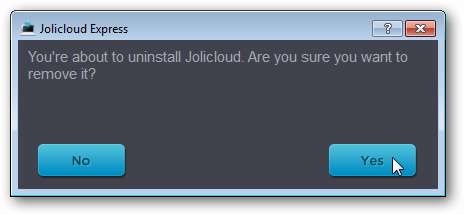
しばらくすると、Jolicloudがアンインストールされたことが通知されます。これで、ネットブックはJolicloudをインストールする前と同じに戻り、Windowsのみがインストールされました。
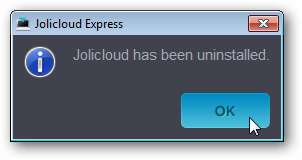
閉鎖
ネットブックの現在のOSを置き換えたい場合でも、ネットブックで新しいLinuxバージョンを試してみたい場合でも、Jolicloudは最適なオプションです。堅実なハードウェアサポートとJolicloudへの新しいアプリのインストールのしやすさに非常に感銘を受けました。 Jolicloudは、単に標準のOSを提供するのではなく、ネイティブプログラムやWebアプリでネットブックを使用するための独自の方法を提供します。また、ITプロフェッショナルであろうと、新しいコンピューターユーザーであろうと、Jolicloudは使いやすく、誰でも使用できます。試してみて、お気に入りのネットブックOSを教えてください!
リンク







